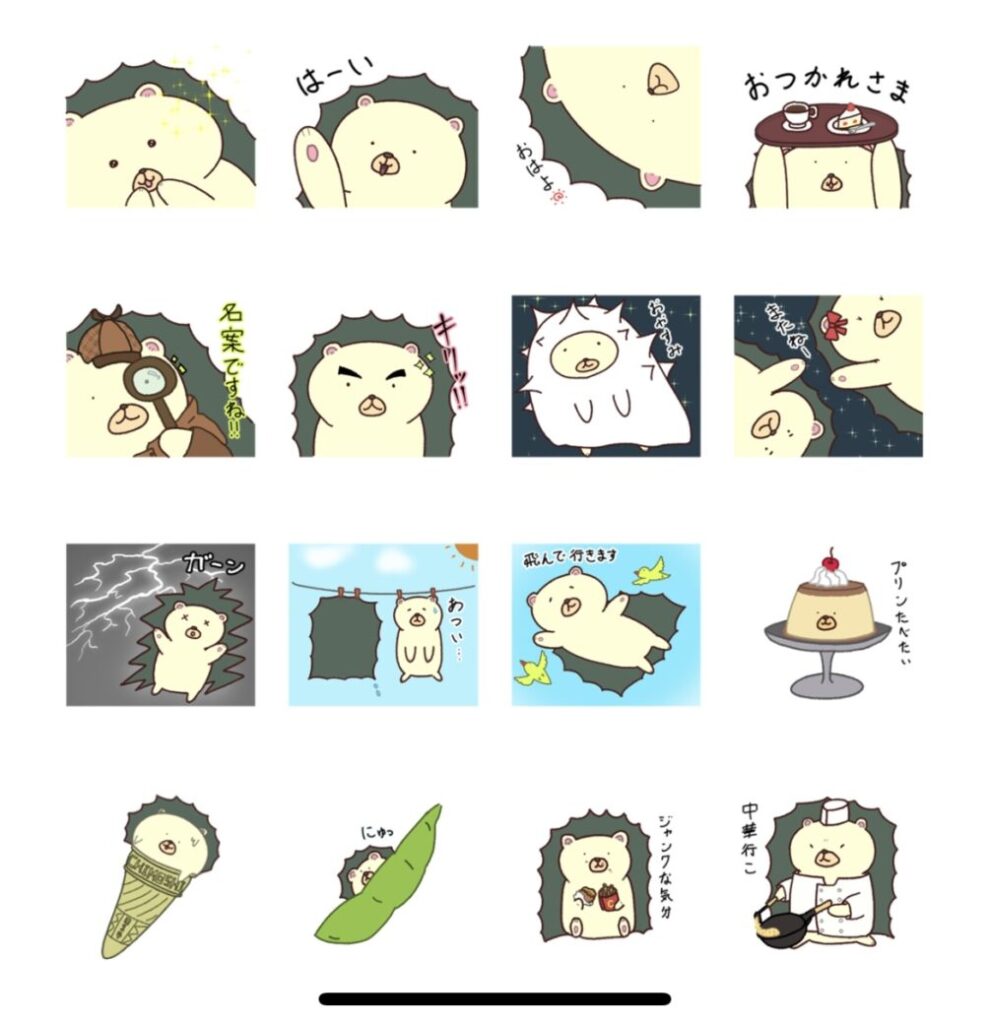LinuxでIPアドレスを変更するコマンド、「nmcli」。
オプションなどついつい忘れがちなことが多いですよね。
今回はAlmaLinuxでnmcliコマンドを使用して、IPアドレスを変更・確認する方法と、IPv6を無効化する方法をご紹介します!
また、デフォルトゲートウェイの変更方法も併せてご紹介しますので、ぜひ最後までご覧ください!
この記事では以下のことが分かります!
- IPアドレスの変更方法
- デフォルトゲートウェイの変更方法
- IPv6の無効化方法
IPアドレスの変更方法
早速IPアドレスを変更する方法についてみていきましょう。
IPアドレスを変更するには、以下のコマンドを実行します。
# nmcli connection modify <デバイス名> ipv4.method manual ipv4.addresses <IPアドレス/サブネット><デバイス名>には、前回ご紹介したデバイス名確認コマンドで確認したデバイス名を入力します。
前回の記事はこちら
「ipv4.method manual」オプションで固定IPアドレスを利用するよう指定します。
「ipv4.addresses」オプションでIPアドレスを指定します。
IPアドレスは、「192.168.1.1/24」のように指定します。
また、設定変更コマンドを実行したら、NICを再起動して設定を反映させます。
# nmcli connection down <デバイス名>; nmcli connection up <デバイス名> 上記のコマンドでNICをダウン&アップして再起動します。
セミコロンでコマンドを1行で複数実行できます。
今回は、ssh接続の場合などに接続がきれることを防ぐ目的で続けて実行させています。
以下がIPアドレス変更の実行例です。
NIC「enp0s8」のIPアドレスを「192.168.56.2/24」に変更しています。
その後、NICを再起動しています。
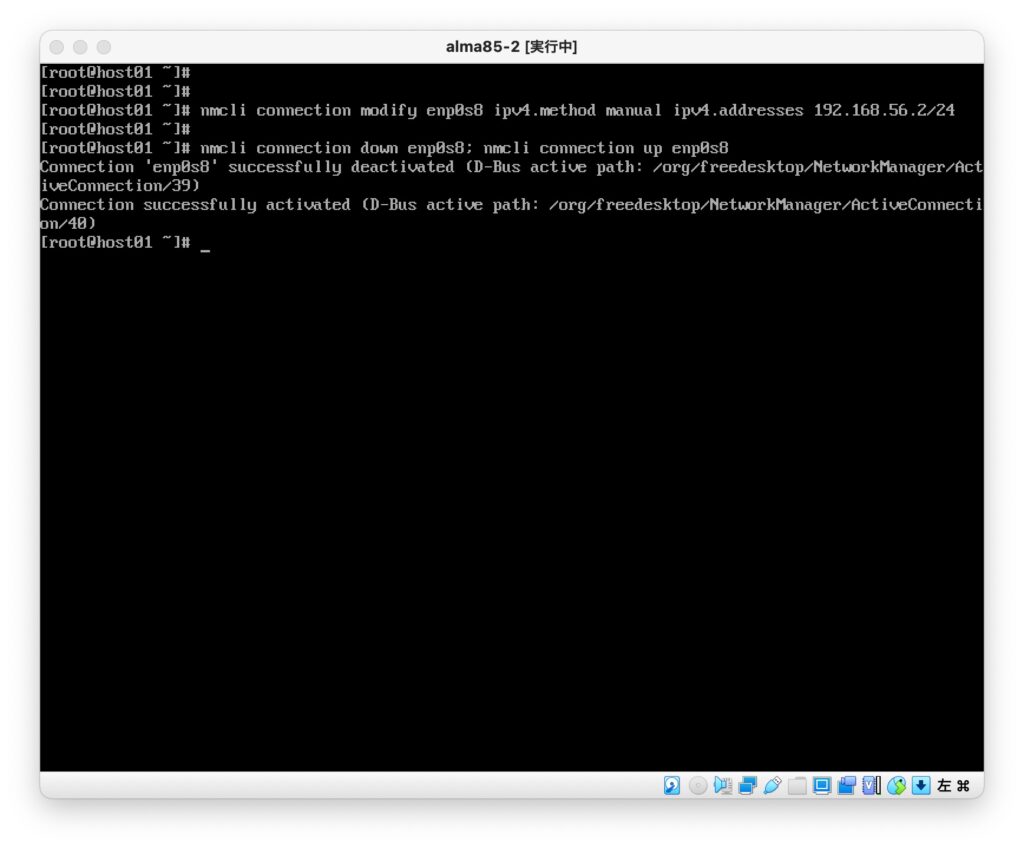
IPアドレスの確認方法
続いて、IPアドレスを確認する方法をご紹介します。
IPアドレスを確認するには以下のコマンドを実行します。
# ip a「a」の部分は「address」の略です。
実行した例がこちらです。
(※出力結果を一部修正しています。)
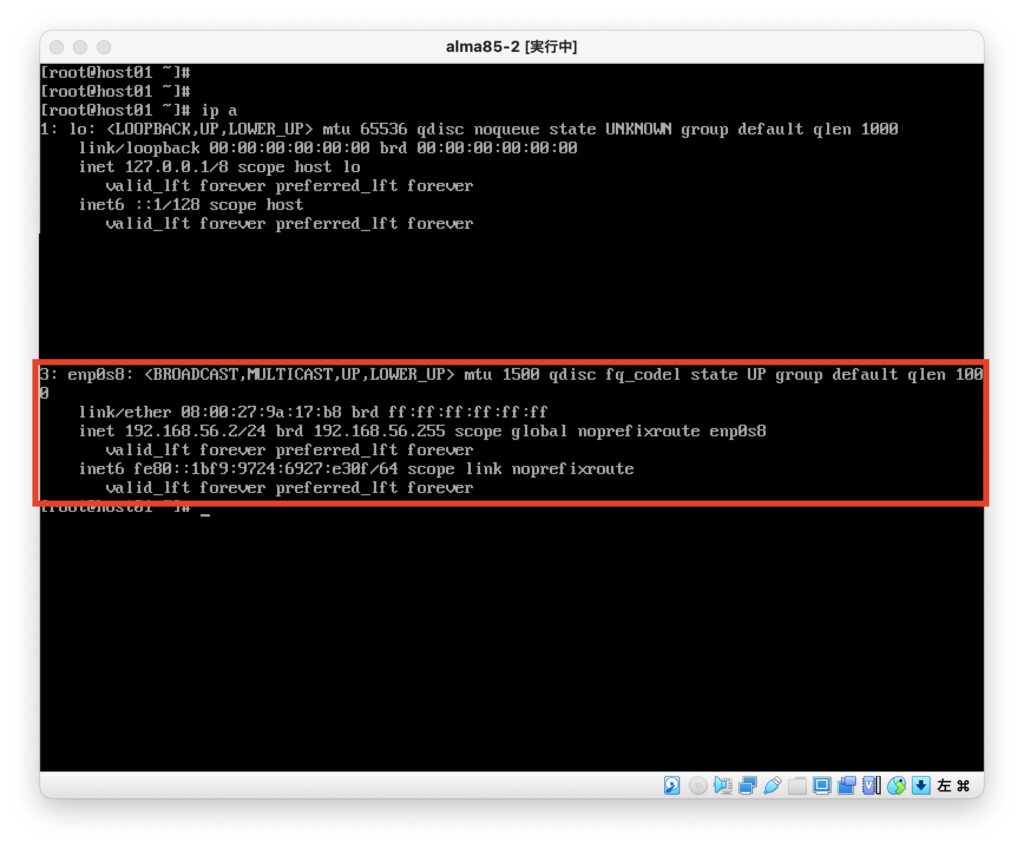
先ほどIPアドレスを変更コマンドを実行した「enp0s8」のIPアドレスが変わっていることを確認します。
デフォルトゲートウェイの変更方法
お次はデフォルトゲートウェイの変更です。
デフォルトゲートウェイの変更にもnmcliコマンドを実行します。
# nmcli connection modify <デバイス名> ipv4.gateway <ゲートウェイアドレス>以下実行例です。
NIC「enp0s8」のゲートウェイアドレスを「192.168.56.1」に設定します。
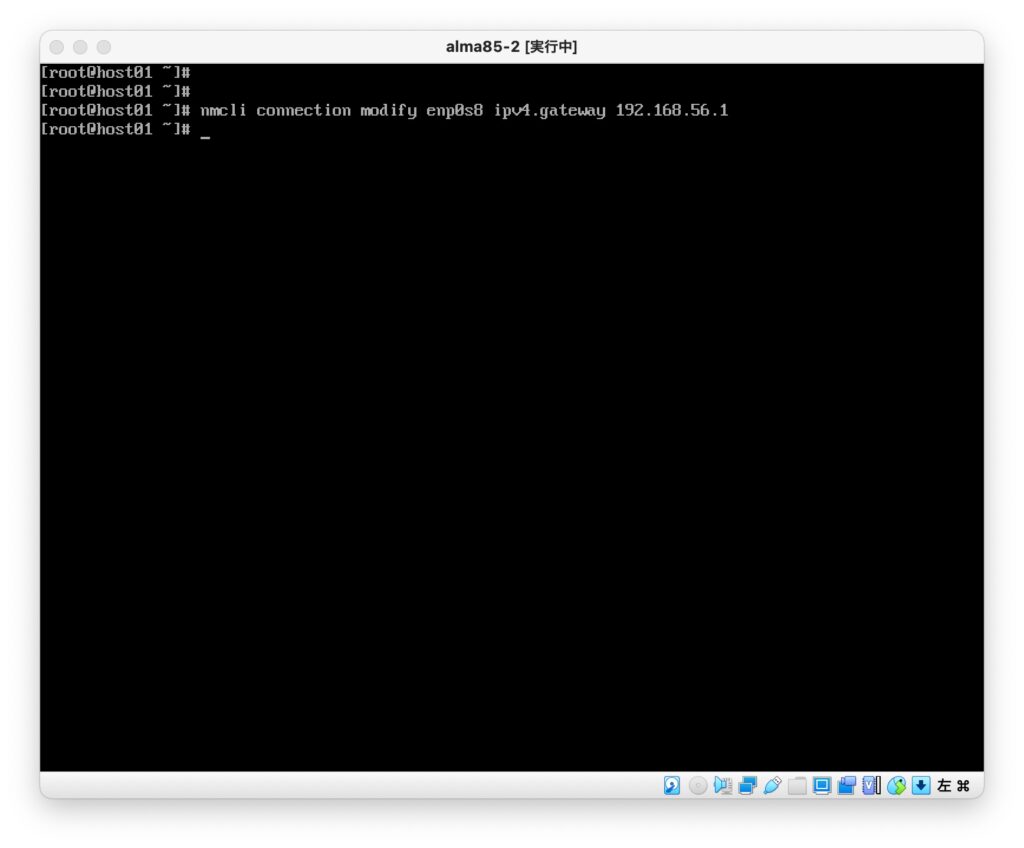
コマンド実行後は、NICを再起動しましょう。
デフォルトゲートウェイの確認方法
変更したデフォルトゲートウェイの値を確認するには、以下のコマンドを実行します。
# ip route実行結果は以下の様になります。
(※出力結果を一部修正しています。)
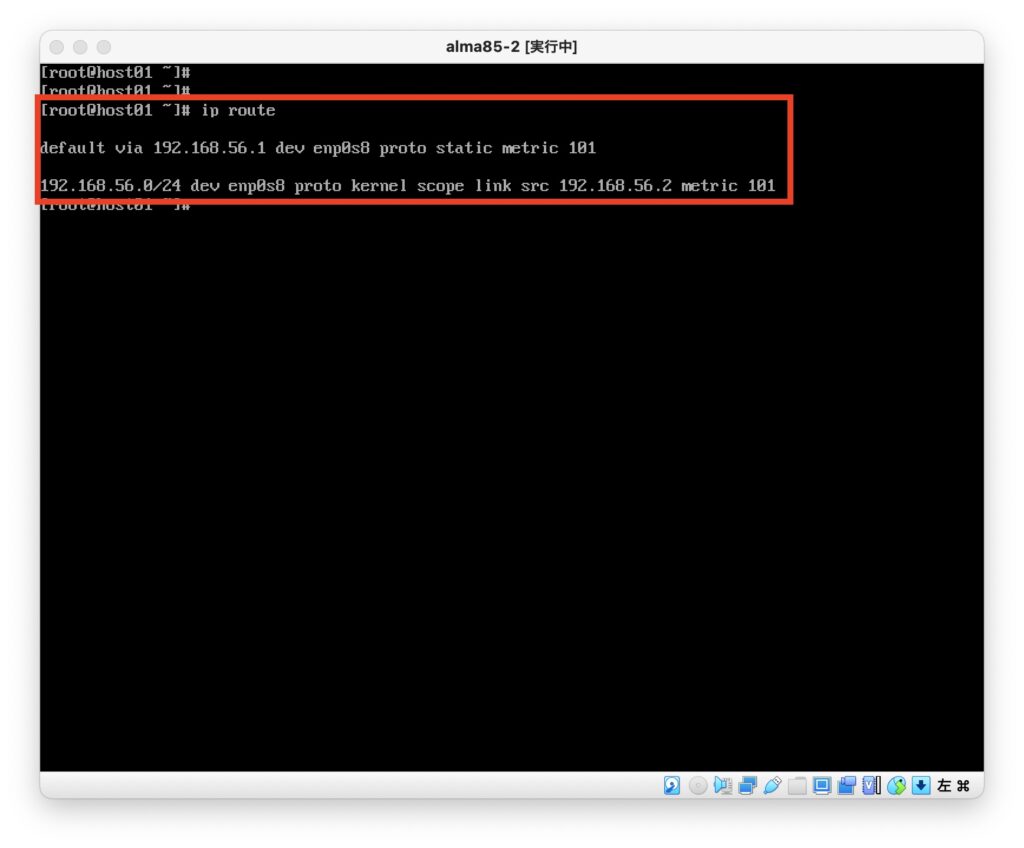
IPv6の無効化
最後にIPv6の無効化方法についてみておきましょう。
# nmcli connection modify <device> ipv6.method ignore
# nmcli connection modify <device> ipv4.may-fail noまず、上のコマンドでIPv6を無効化します。
下のコマンドでは、IPv4の設定が失敗した時点でIPv6のエラー判定を行わないようにする設定です。
設定が反映されているかどうかは、前回の記事でもご紹介した、以下のコマンドで確認します。
# nmcli connection show <デバイス名>赤枠で囲んだ部分を確認しましょう。
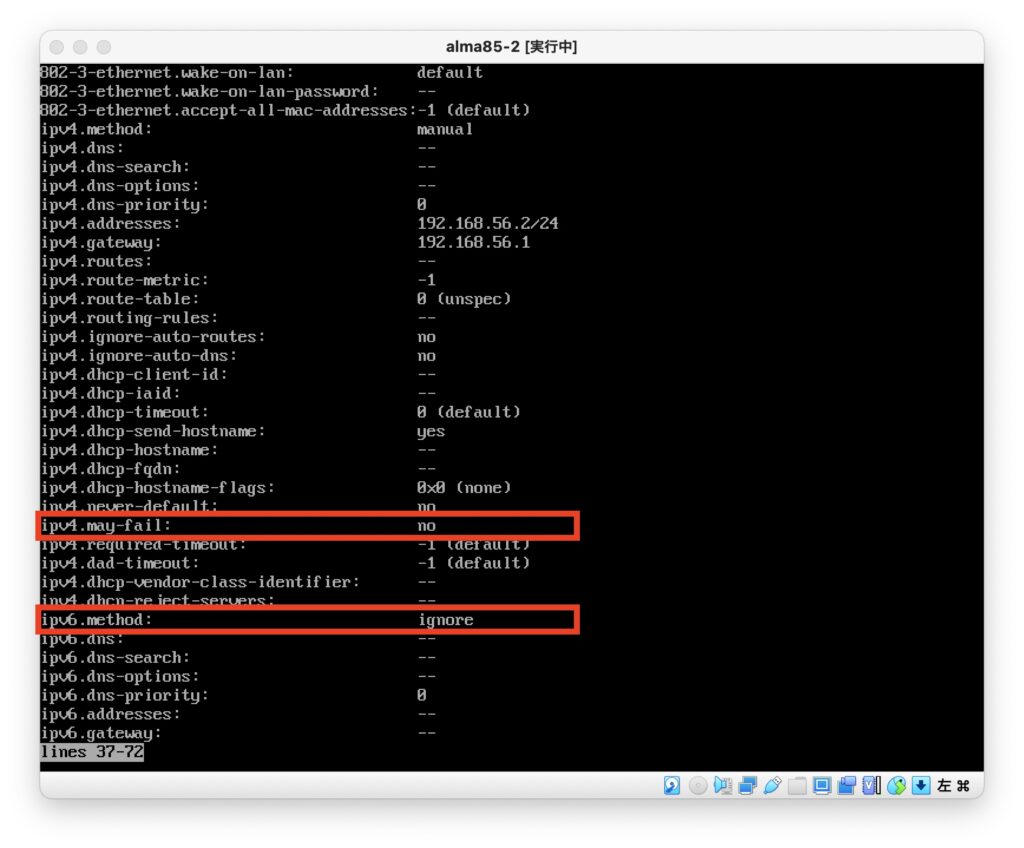
まとめ
今回は、IPアドレスの変更・確認、IPv6の無効化方法についてご紹介しました。
nmcliコマンドはオプションも多く覚えるのは大変ですが、今回までにご紹介した基本的な部分だけでも知っておくと便利です!
次回はDNSサーバの設定方法と、確認方法をご紹介します。
それでは!